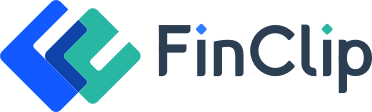# 品牌与安全设置
请注意
FinClip SaaS 版暂不支持自定义设置,该功能仅在企业版中作为选购项,如您需要该功能请联系 FinClip 的商务同事。
# 1. 功能介绍
在您完成 FinClip 企业版购买部署之后,还可以登录运营端,对管理后台中的品牌 UI 与安全相关内容进行自定义设置。
# 2. 使用说明
当您成功部署配置 FinClip 产品后,请使用默认管理员账户登录运营端。配置流程如下:

- 点击右上角“自定义设置”,打开自定义设置弹窗;
- 根据您需要配置的内容,灵活更改相关功能与内容;
- 配置结束后点击弹窗中的“确定”按钮,保存变更,刷新相关页面即可看到更新后效果。
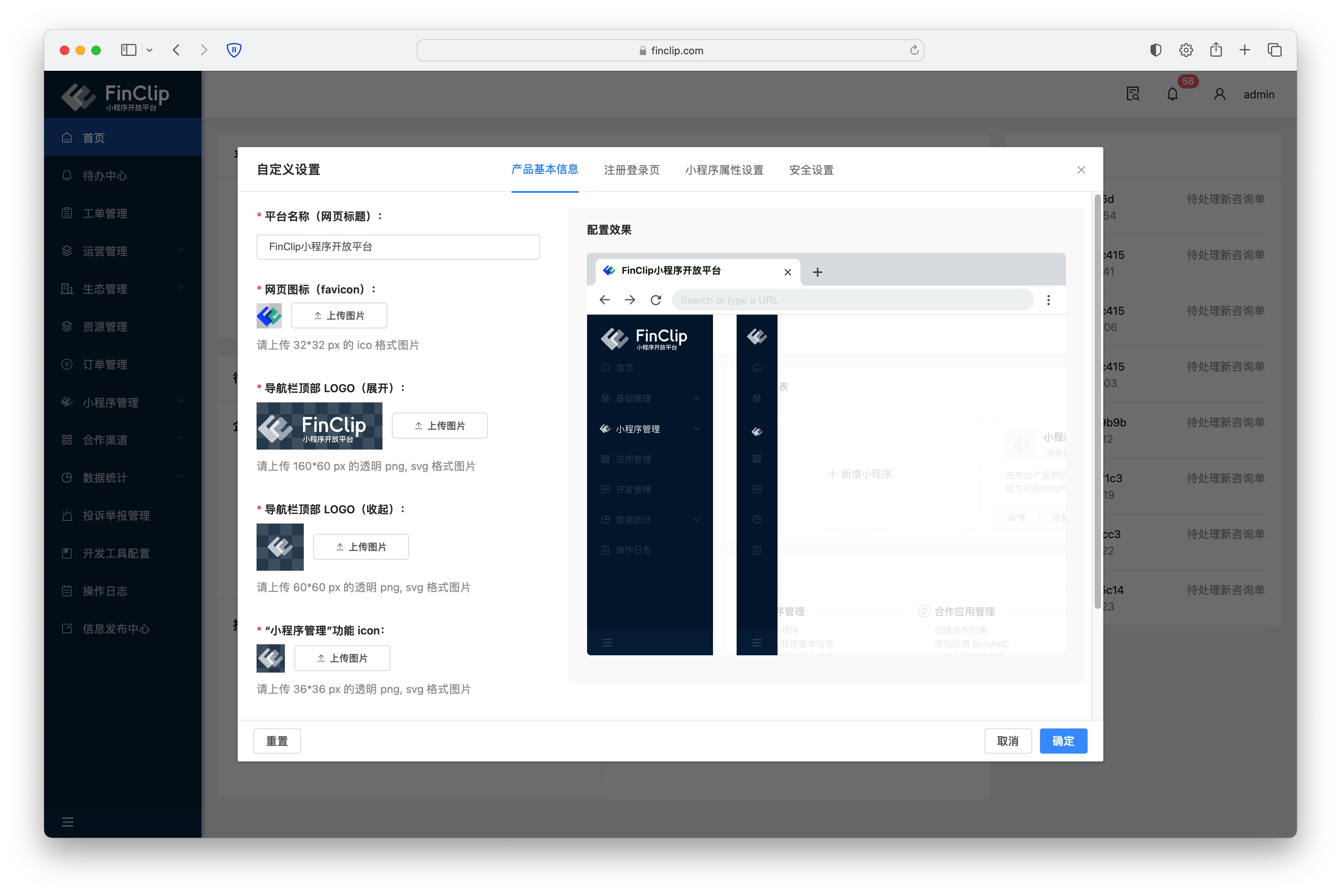
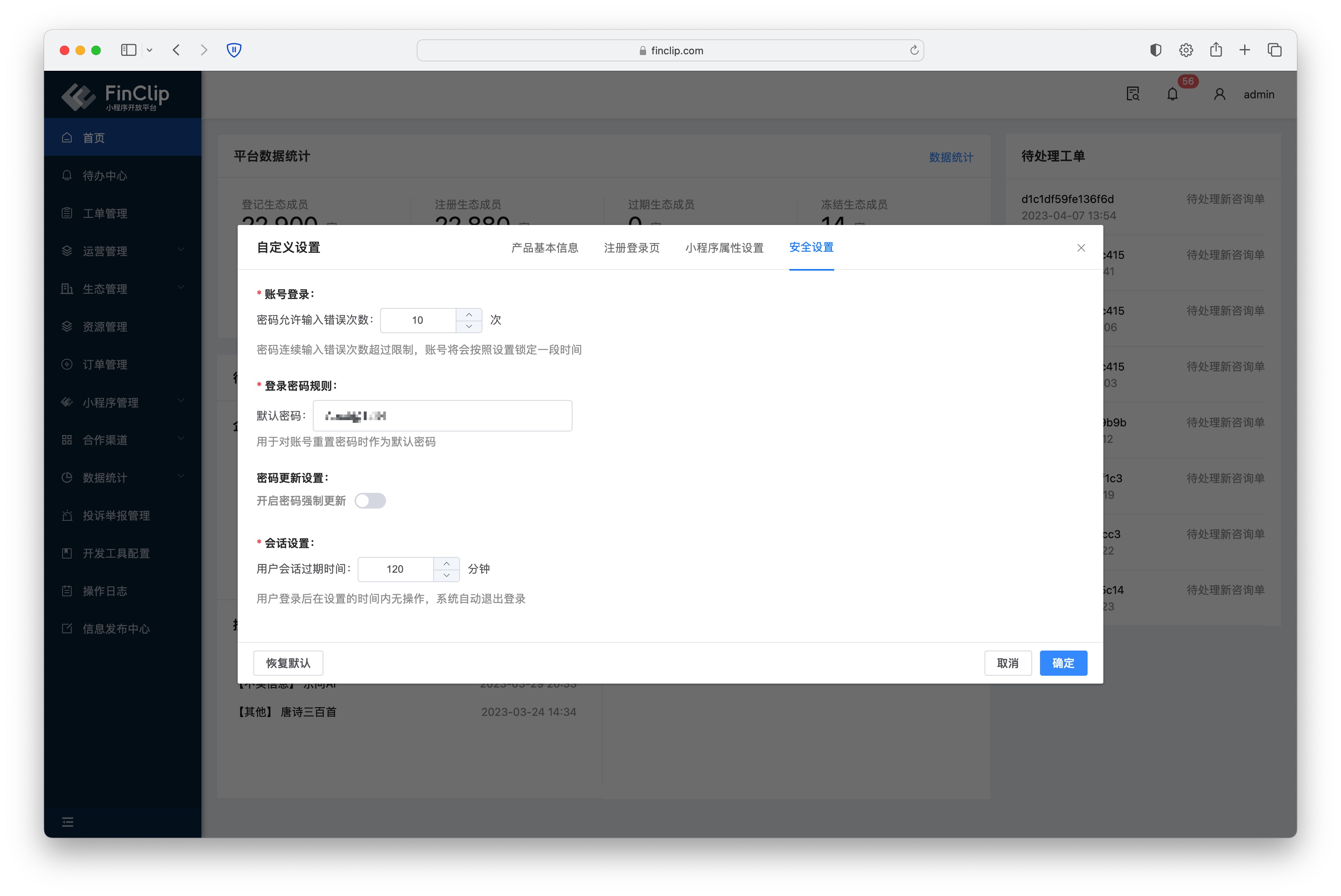
# 3. 配置内容说明
目前可配置内容说明如下:
| 字段 | 说明 | 可配置内容 |
|---|---|---|
| 平台名称 | 用户打开小程序开放平台时,浏览器中的页面标题字样 | 文字 |
| 网页图标(favicon) | 用户打开小程序开放平台时,导航栏左上角的 LOGO 图片 | 图片 |
| 导航栏顶部 LOGO(展开) | 展开左侧导航栏时的图标 LOGO | 图片 |
| 导航栏顶部 LOGO(收起) | 折叠左侧导航栏时的图标 LOGO | 图片 |
| 小程序管理功能 ICON | 左侧导航中“小程序管理”功能图标 LOGO | 图片 |
| 登录注册界面配图 | 登录或注册小程序开放平台时,页面左侧的展示图片 | 图片 |
| 登录端名称 | 登录或注册小程序开放平台时,页面左侧的展示的名称 | 文字 |
| 登录与注册页 LOGO | 登录或注册小程序开放平台时,页面左侧的展示的图标 | 图片 |
| 版权提示 | 登录或注册小程序开放平台时,页面底部的版权信息 | 文字 |
| 使用条款 | 注册小程序开放平台时,页面底部的使用条款链接 | 链接 |
| 隐私策略 | 注册小程序开放平台时,页面底部的隐私政策链接 | 链接 |
| 小程序分类 | 创建小程序时,可选的小程序分类,同时可以手动输入创建分类 | 文字 |
| 小程序标签 | 创建小程序时,可选的小程序标签,同时可以手动输入创建标签 | 文字 |
| 账号登录 | 密码允许错误次数 | 数字 |
| 登录密码规则 | 重置后密码默认规则 | 文本 |
| 密码更新设置 | 密码是否按照时间强制过期更新 | 数字 |
| 会话设置 | 用户登录后在设置的时间内无操作,系统自动退出登录 | 数字 |
# 4. 功能与环境对比
当前功能在不同环境中可能有所区别与限制,具体请见下表,如需要进一步了解不同版本间区别与介绍,可以点击这里 (opens new window)。
| 社区版环境 | SaaS 环境 | 企业版(年付费或一次性买断) | |
|---|---|---|---|
| 自定义设置 | ❌ | ❌ | 按需购买 |